どうも、フリーランスのITエンジニア兼ブロガー兼投資家のKerubitoです。
購入して1年が経過したM1搭載のMacBook Air(2020)。
そして、それまで愛用していたMacbookPro(2019)。
すっかりメイン機はM1搭載のMacBook Airとなりつつあります。
ハードウェアとしてはMacbookPro(2019)がお気に入りなんですが・・・。
さて、最近仕事でFlutterを触ることになりました。
FlutterやるならAndroid Studioというわけですが、M1のMacBook AirとMacbookProでどれだけ快適に動作するのか比較検証してみました。
今のところ最新モデルのMacBook Airと旧モデルだけど格上のMacbookPro(2019)。
一般的にはM1のほうがパフォーマンスとしては圧倒的に有利。
のはずでしたが、結論からいうと、両者にそれほどはっきりとした差は出てきませんでしたね。
Xcodeを使ったiOS開発だとはっきり差がでたのですが・・・。
M1搭載のMacBook Air(2020)とMacbookPro(2019)のスペック比較と状態
両者のスペック比較と状態です。
| MacBook Air(2020) | MacBook Pro(2019) | |
| CPU | Apple M1(8コアCPU[高性能コア×4、高効率コア×4]、7コアまたは8コアGPU、16コアNeural Engine) | 第8世代 Core i5 1.4GHz/4コア |
| メモリ容量 | 8GB | 8GB |
| 重量 | 約1.29kg | 約1.37kg |
| ストレージ容量 | 258GB | 128GB |
M1搭載のMacBook Airの基本情報とストレージの状態です。
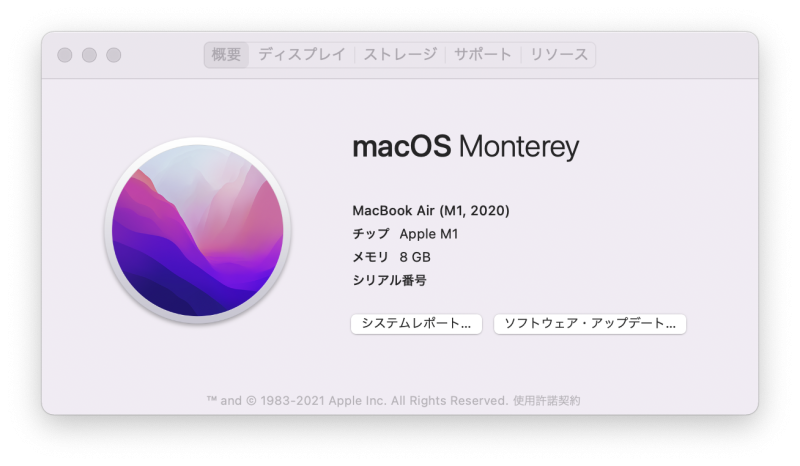
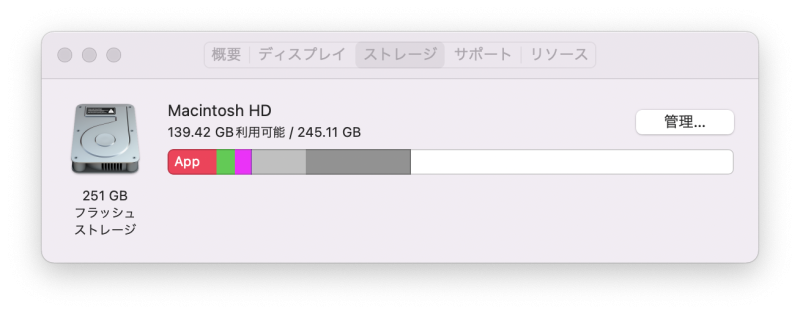
MacbookPro(2019)の基本情報とストレージの状態です。
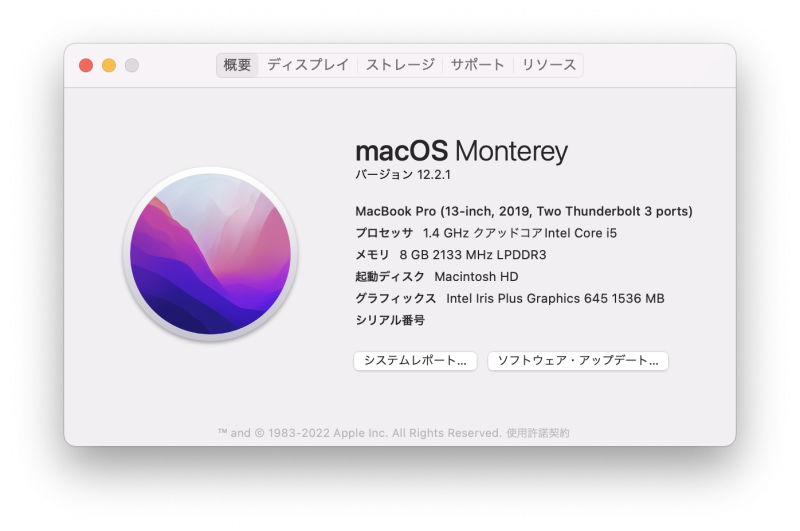
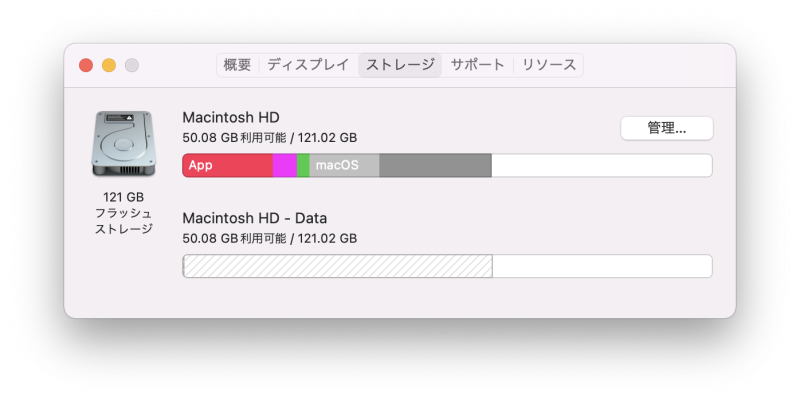
当然CPUがまったく異なるものであり、この違いがどう出るか。
メモリは同じ。
ストレージの容量も違いますが、これはさほど影響しないかと。
M1搭載のMacBook Air(2020)でAndroid Studioを起動&エミューレーターを動かす
M1搭載のMacBook Air(2020)とMacbookPro(2019)でAndroid Studioをそれぞれ起動してみます。

まずはM1搭載のMacBook Air(2020)の結果を見ていきましょう。
起動前のメモリの状態です。
一部常駐サービスが動いていますが、ほぼ起動状態と同じ。
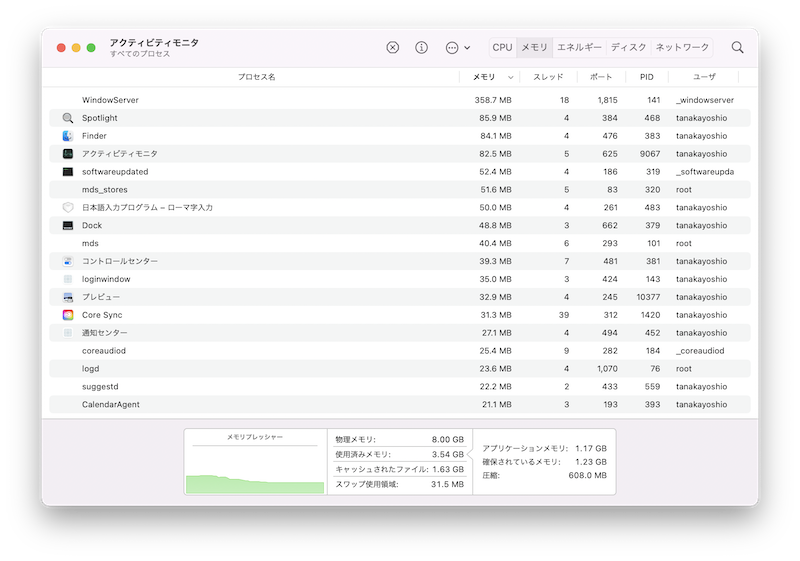
こちらはCPU。
ほとんど動作していません。
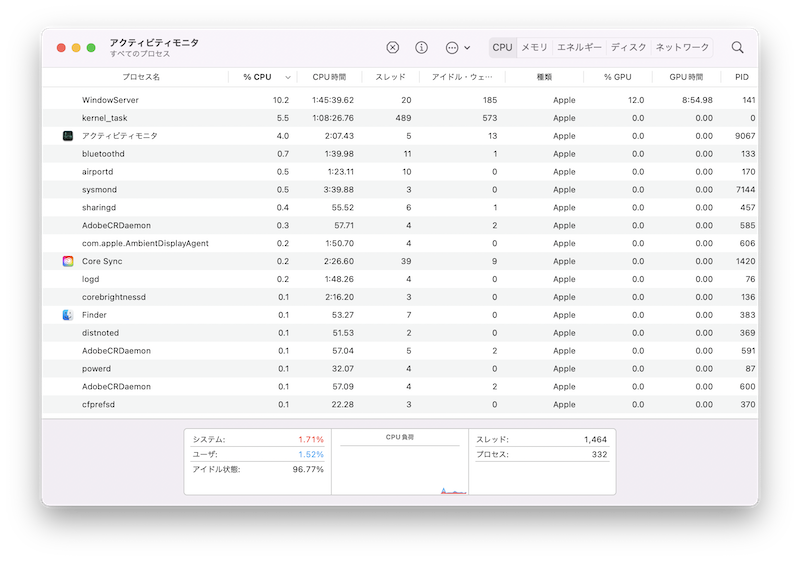
Android Studioを起動します。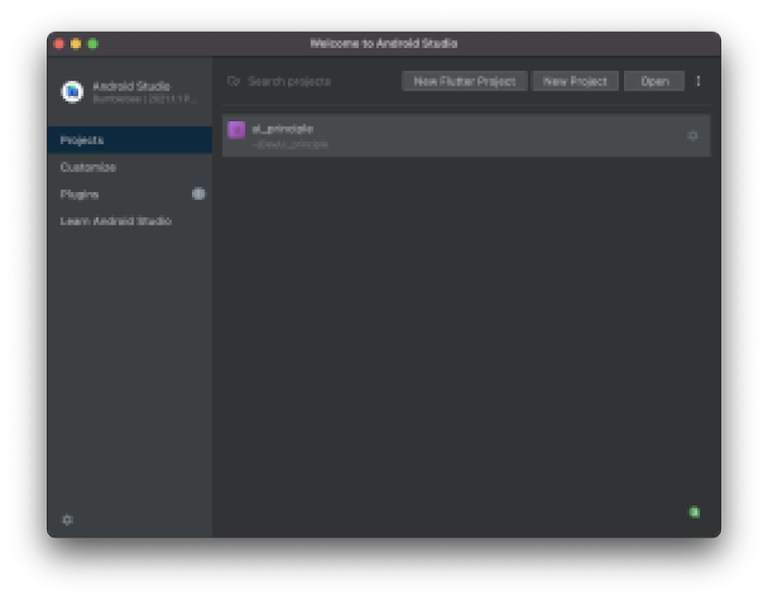
さらにプロジェクトを立ち上げます。
このプロジェクトはdartファイルも数十といったそれほど大きなものではありません。
起動時間は計測するまでもなく2~3秒といったところです。
瞬時には立ち上がりませんが、そこまで待たされるといった感じでもない。
しかし、ここで一気にメモリ使用量が跳ね上がりました。
Android Studioだけで1.24GBを使用。
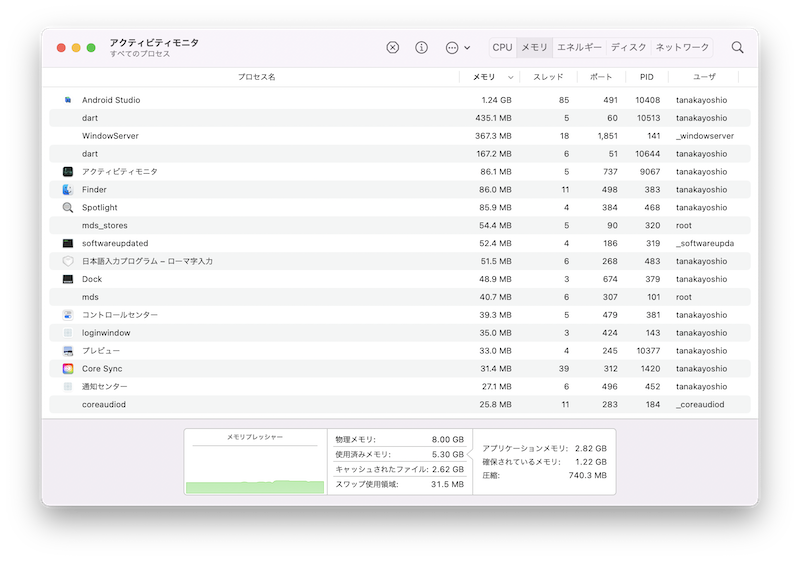
意外だったのが、CPUです。
使用割合の上位にAndroid Studioが現れたのですが、使用率自体は大したことありません。
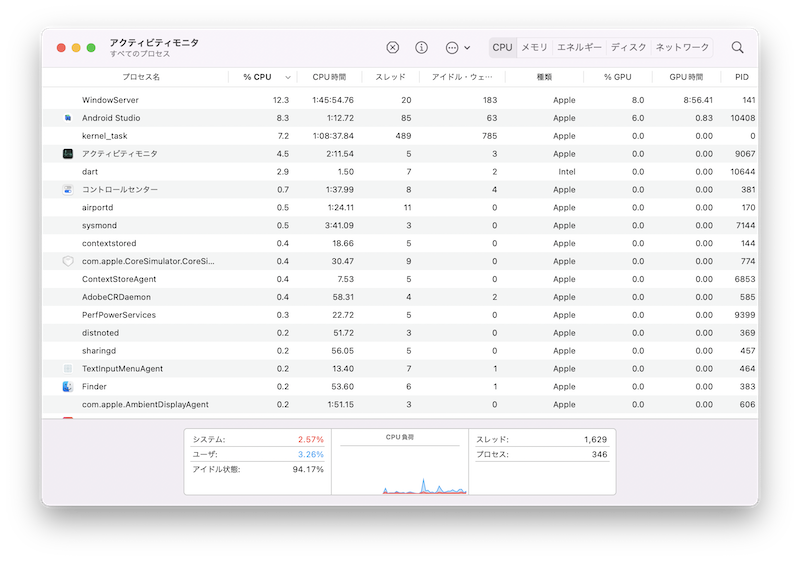
さらにここでエミュレーターを起動します。
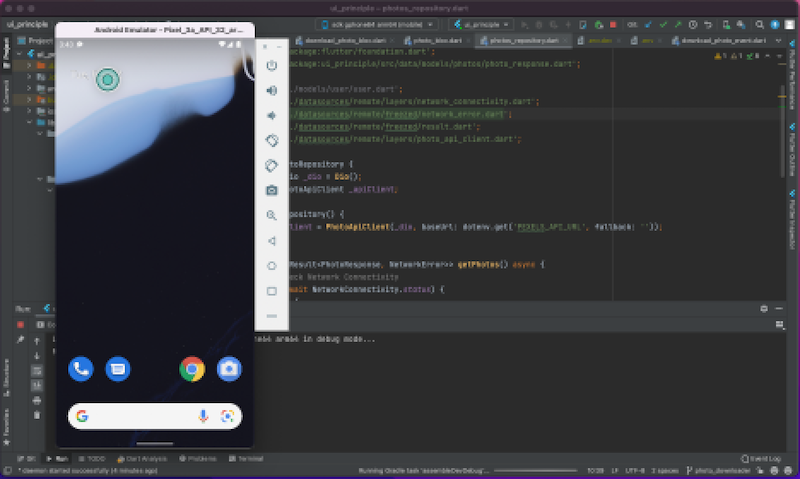
エミュレーターの起動には12秒ほどかかりました。
流石に少し戸惑っているようです(笑
さらにデバッグモードでアプリを起動。
アプリが立ち上がるまでに20秒ほどかかりました。
初回なので時間がかかりますね。
アプリの起動に関してはプロジェクトの規模といった複数要素が絡んできたりと、なんとも言えない部分もありますので参考程度に。
メモリ使用量ですが、さらに1GBほど増え余裕がなくなってきました。
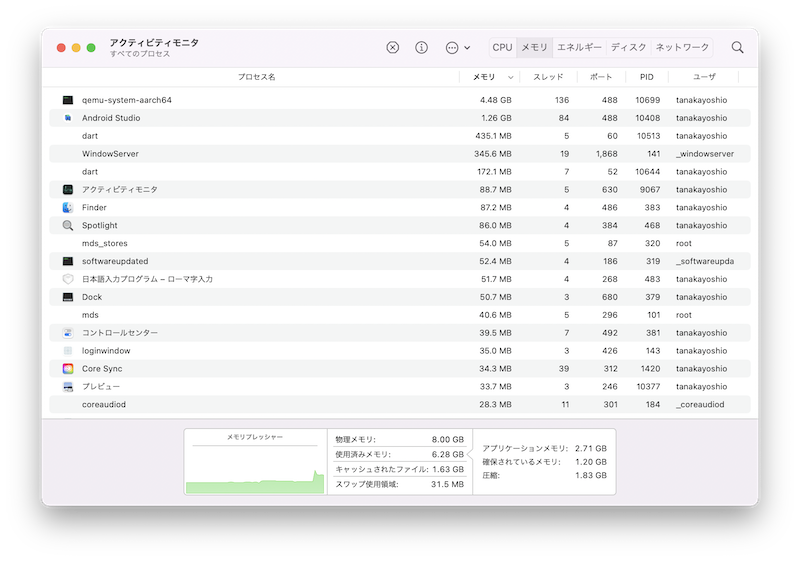
いっぽうでCPUはというと、ほぼ無風。
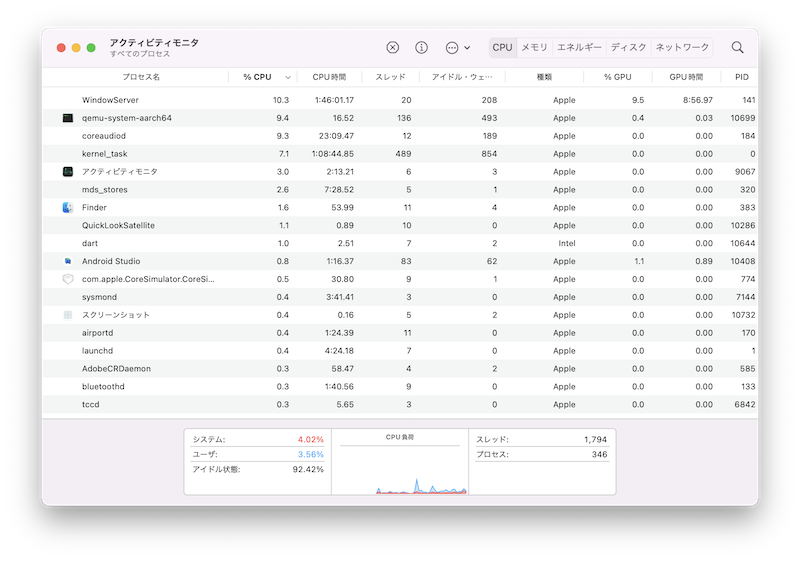
MacbookPro(2019)でAndroid Studioを起動&エミューレーターを動かす
今度はMacbookPro(2019)でAndroid Studioを起動してみます。
Android Studioの画面は同じものとなるため、割愛です。
起動前のメモリの状態です。
若干、M1に比べてメモリ使用率が多いですが、環境による違いかと。
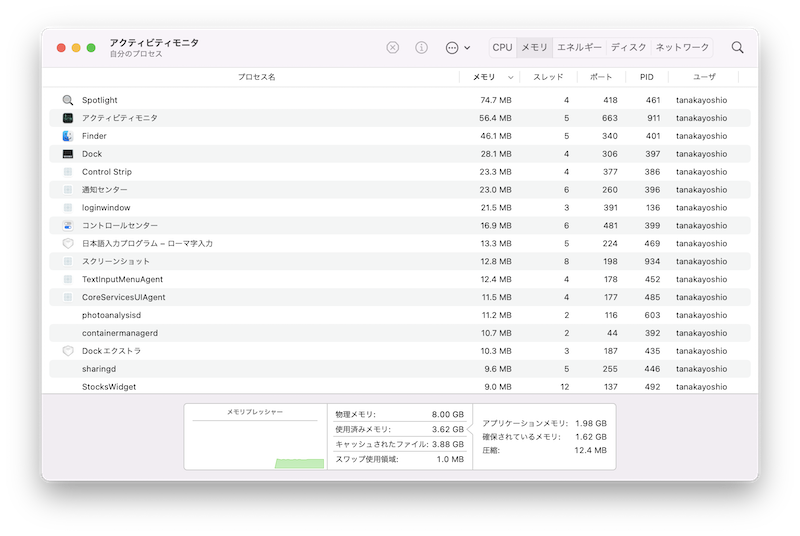
そしてCPU。
こちらもほとんど眠っている状態。
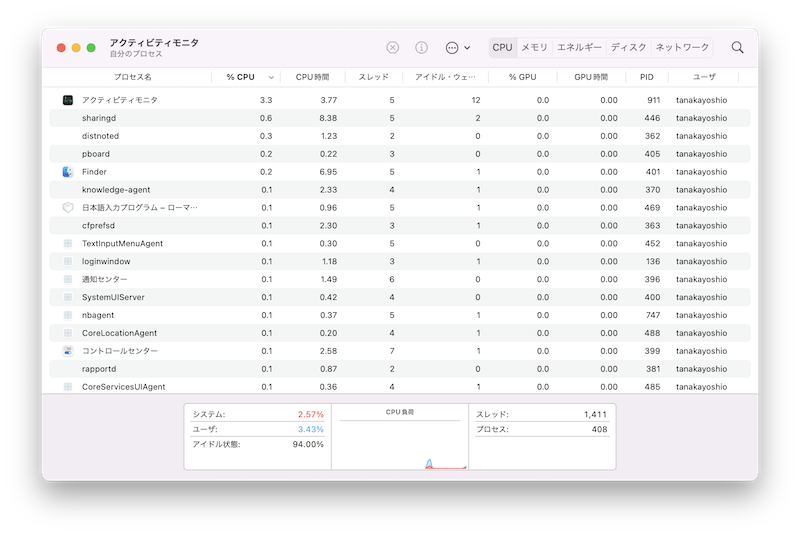
Android Studioを起動し、プロジェクトを立ち上げます。
使用しているプロジェクトは同様のものです。
こちらもメモリ使用量が跳ね上がりましたが、わずかにM1Macよりも使用量が少ないですね。
まあ、このレベルであれば誤差の範囲かな。
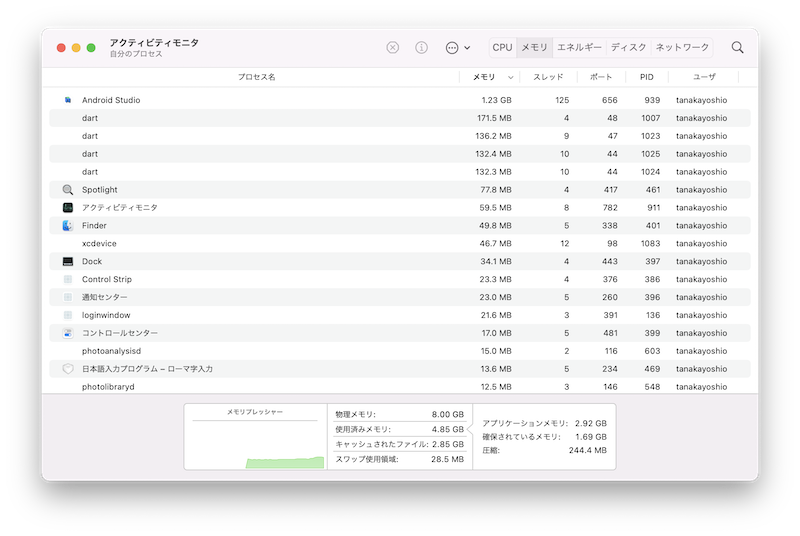
おっとCPUの使用率が起動のタイミングだけですが、跳ね上がりました。
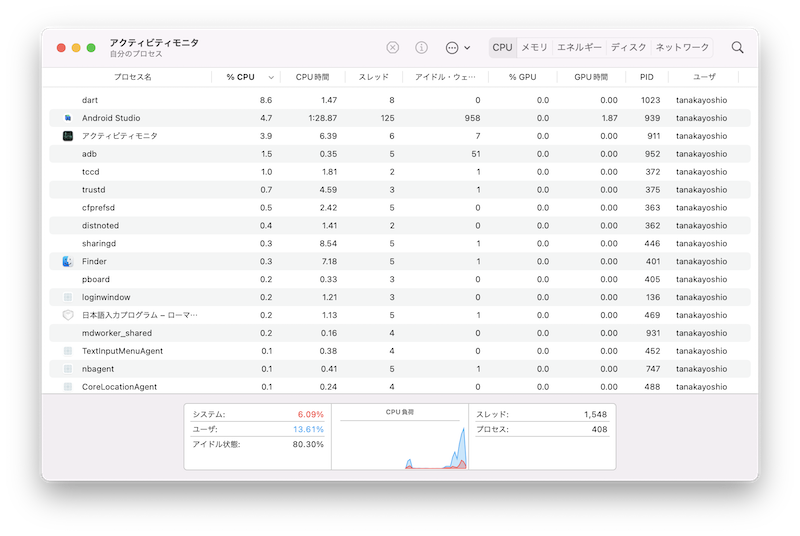
ここはCPUの違いがもろに出た形となりました。
こういうの見るとM1はすごいと思う。
しかし、起動時間はこちらも2~3秒といったところでM1Macに比べて「遅い」という印象は持ちませんでした。
エミュレーターの起動には20秒ほどかかりました。
ここで体感の差が出てきましたね。
さらにデバッグモードで起動。
アプリが立ち上がるまでに28秒ほどかかりました。
ここでもM1に比べると重さを感じます。
メモリ使用量ですが、さらに1GBほど増え余裕がなくなってきました。
結果的にメモリの使用量は両者でほぼ同じとなりましたね。
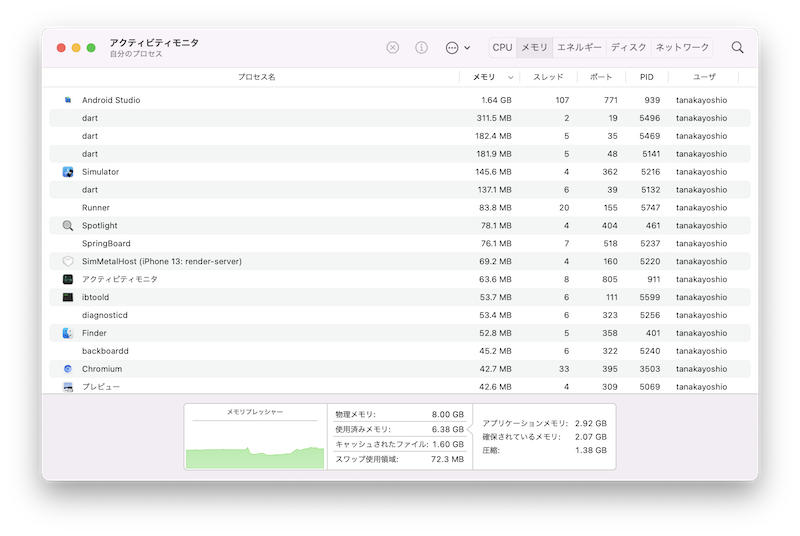
CPUに関しては意外とエミュレーター起動でそこまで負荷がかからなかったというか、拍子抜け。
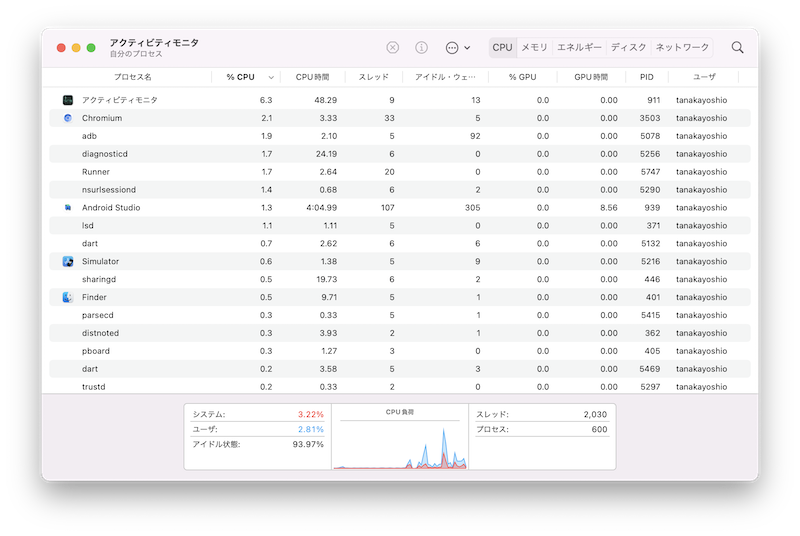
M1搭載のMacBook Air(2020)とMacbookPro(2019)でAndroid Studioの開発は捗るのか!?
というわけで、Android StudioでM1搭載のMacBook Air(2020)とMacbookPro(2019)を比較してみました。
Android Studio自体を起動したり、コード書いたりということにおいては両者にほとんど差は感じられませんね。
エミュレーターを使ってデバックするといったことになると、M1のほうが軽快に動きます。
といっても、そこまで体感できるかというとどうなんだろう。
Xcodeだとビルド時間に圧倒的な差が出るんですけど、Android Studioが実はかなり優秀な気がしてきました。
-

M1のMacBook Airと2019年モデルのMacBook Proを比較してみた結果
続きを見る
-

M1のMacBook Airのスペックでモバイル開発は捗るのか本番運用環境で検証!
続きを見る
